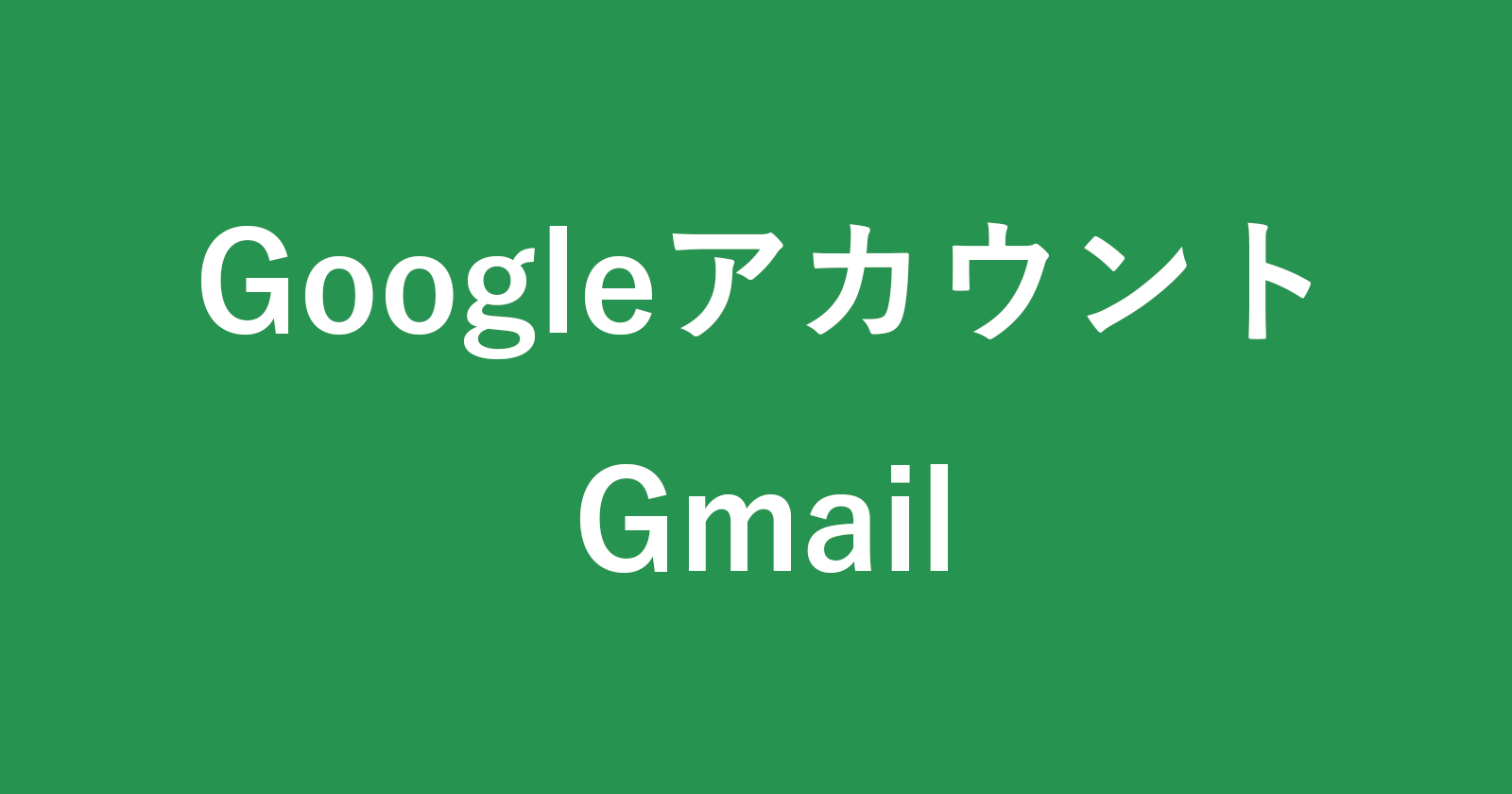目次
Gmailアカウントの未読メールの数をタブに表示する方法を紹介します。
Gmail - 未読メールの数をタブに表示
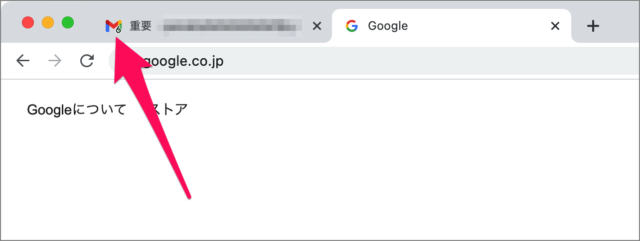
Gmailの未読メールの数は、このようにブラウザーのタブに表示することができるので、ここではその方法をみていきます。
Gmailにアクセス
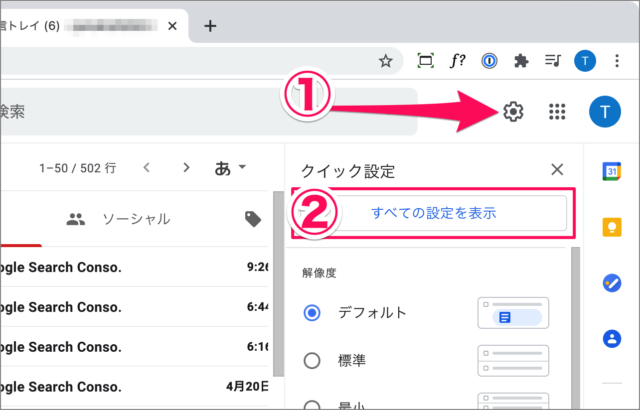
「Gmail」にアクセスし、①画面右上の「歯車」アイコンをクリック、②「すべての設定を表示」をクリックします。
Gmailの設定
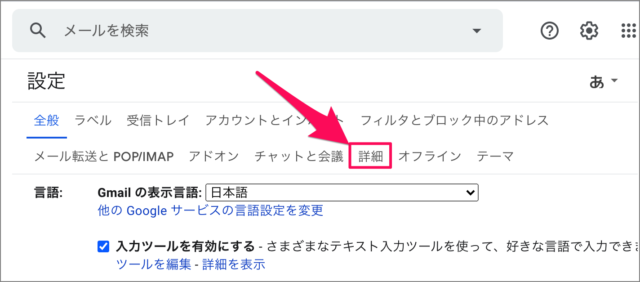
設定です。「詳細」をクリックします。
未読メッセージアイコンの設定
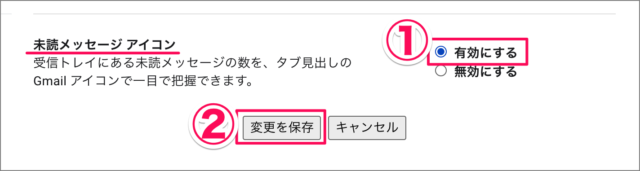
「未読メッセージアイコン」という項目を探し、①「有効にする」を選択、②「変更を保存」をクリックしましょう。
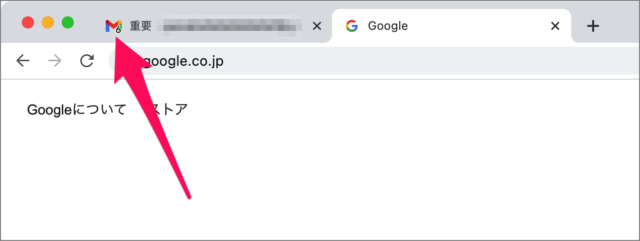
すると、このようにブラウザーのタブに未読メールの数が表示されるようになります。
Gmail - メールの未読数を表示 - Chrome拡張機能「Google Mail Checker」
Google Chromeの拡張機能「Google Mail Checker」をインストールすれば
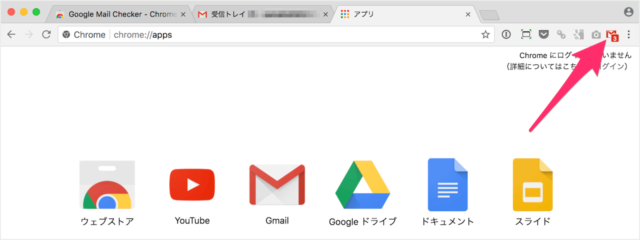
このようにメールの未読数を表示・確認することができるので、合わせてご覧ください。Gmail – メールの未読数を表示・確認する – Chrome拡張機能「Google Mail Checker」
Gmail の関連記事
- Gmail(Google)アカウントを新規に作成する
- Gmail(Google)アカウントにログインする
- Gmail(Google)アカウントのパスワードを確認する
- Gmail(Google)アカウントの設定と使い方まとめ
- Gmail IMAPの設定を有効にする(オン)
- Gmail 他のアドレスからメールを送信する
- Gmail 未読メールの数をタブに表示する
- Gmail メールをPDFファイルに変換して保存する
- Gmail 日時を指定してメールを送信する
- Gmail 添付ファイル付きのメールを検索する
- Gmail メールの未読数を表示・確認する
- Gmail 送信取り消し機能の設定と使い方
- Gmail 他のアドレスからメールを送信する
- Gmail 不在時に届いたメールに自動返信する
- Outlook にGmailアカウントを追加する